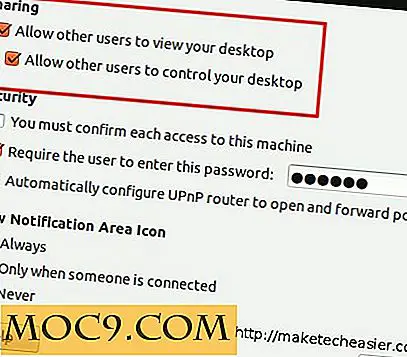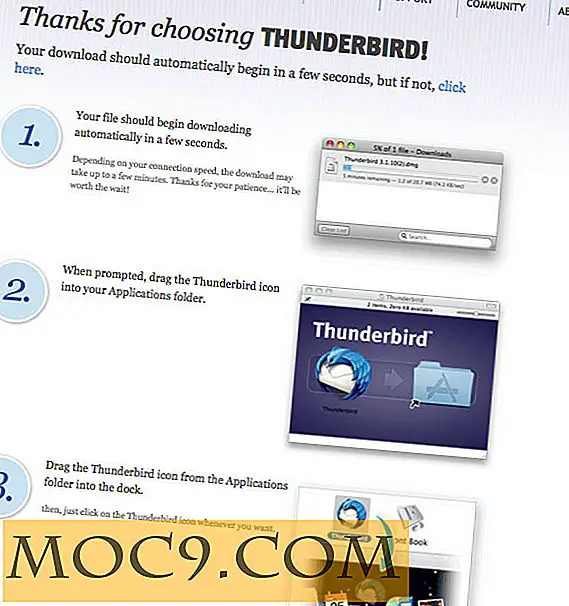Hvordan lage en (slags) sangmal i GarageBand
Ved første titt på denne tittelen, lurer du kanskje på hvorfor noen ønsker å lage en sangmal i GarageBand.
En sangmal kan hjelpe deg å spare tid og gjøre sangskriving og opptak mye enklere. En sangmal kan hjelpe deg med å administrere dine preferanser på tvers av flere sanger. Ikke flere tilbakestille teller for hvert spor. I stedet for å måtte sette inn dine preferanser for hvert spor, kan du bare komme seg til bedriften og lage sangen din. Å ha en sangmal vil forhindre at GarageBand automatisk åpner den siste sangen når du dobbeltklikker på ikonet, noe som vil redusere belastetiden når du er klar til å lage et nytt spor.
Nå, la oss få deg til å sette opp med din første mal.
1. Lag din GarageBand-sang slik du vil at den skal være. Ikke bli for investert, med mindre du planlegger å gjenbruke elementer av melodien igjen. Spill med innstillingene dine, standardinstrumenter og alt annet du foretrekker det, er ikke standard. Når du har filen akkurat slik du vil ha den, lagre den med navnet "Mal".
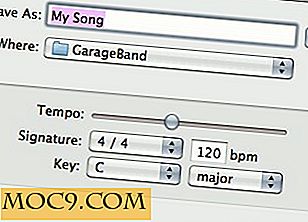
2. Bruk Finder til å finne malesporet. Du kan gjøre det med et enkelt søk i forstørrelsesglasset øverst i høyre hjørne. Bare klikk på den, og start deretter å skrive for å søke. Når du har funnet sangen din, velger du den. På denne måten vil du kunne åpne din malestilfil, og begynne å bygge på grunnlaget for en sang du allerede har opprettet.

3. Nå kan du dobbeltklikke på filen for å åpne den. Alle dine preferanser er klare til å gå, og du kan begynne å lage sangen din. Alternativt kan du åpne GarageBand og bare velge Åpne en eksisterende fil, og deretter navigere til sporet ditt og åpne det som du ville noen annen lagret fil.

4. Gjør en endring til sangen din. Ikke stor. Klikk deretter på Fil og lagre som. Gi nytt navn til sporet ditt med hva titelen til sangen vil være. Vær standard, tittelen vil være mal, på dette punktet, så vær sikker på å endre navnet før du klikker tilfeldig på Lagre-knappen. Hvis du ved et uhell klikker på knappen, må du klikke på Rediger og deretter Koble til og lagre malfilen din på nytt. Du kan deretter klikke på Rediger og Redo, og fortsett og lagre endringene dine under et annet navn.

Der har du det. Dette er ikke akkurat en mal, det er som vi nevnte i tittelen, det er en slags mal. Det gjør at du ikke kan kaste bort komposisjonstiden din når du konfigurerer de samme detaljene igjen og igjen. Så lenge du er forsiktig så du ikke sparer over det, har du ingenting å bekymre deg for. Hvis du skjønner at du er den typen person som vil spare uten å tenke, bør du lagre mer enn en versjon av malen. Lagre en mal og en mal2, bare vær sikker på at du ikke bruker Mal2 med mindre du slår opp den første versjonen.